So fixieren Sie Ihre E-Mail-Konten im Windows 10-Startmenü

Wenn Sie das Windows 10-Startmenü und die E-Mail-App häufig verwenden, möchten Sie möglicherweise bestimmte E-Mail-Konten zu Start hinzufügen, um den Zugriff zu vereinfachen.
Wenn Sie sich unter Windows 10 auf das Startmenü verlassen,Es gibt viele Möglichkeiten, wie Sie es anpassen können, damit es für Ihren Workflow am besten geeignet ist. Um organisiert zu bleiben, können Sie viele verschiedene Elemente für den einfachen Zugriff anheften. Ein hilfreicher Tipp, den Sie möglicherweise nicht kennen, ist die Möglichkeit, Ihre E-Mail-Konten über die E-Mail-App für einen einfachen Ein-Klick-Zugriff an den Start zu heften. Hier sehen Sie, wie Sie es einrichten.
PIN-E-Mail-Konto zum Starten für einfachen Zugriff
Möglicherweise ist die Windows 10 Mail-App bereits an eine Nachricht angeheftetDas Startmenü ermöglicht es Ihnen jedoch, direkt zum gewünschten E-Mail-Konto zu wechseln. Starten Sie zunächst die Mail-App unter Windows 10, klicken Sie mit der rechten Maustaste auf das gewünschte E-Mail-Konto und wählen Sie im Menü die Option „Zum Starten anheften“.
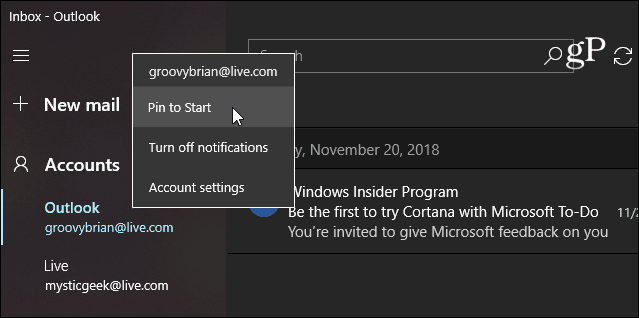
Klicken Sie anschließend auf Ja Klicken Sie auf die Nachricht, um zu bestätigen, dass Sie sie an Start anheften möchten.
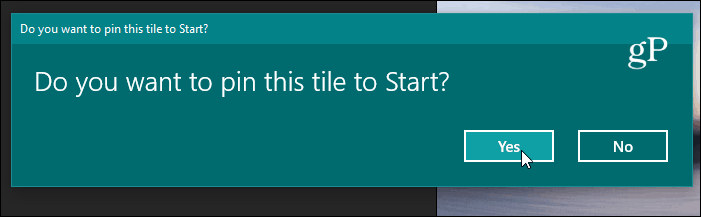
Es ist erwähnenswert, dass es sich bei der Mail-App um eine handeltWenn Sie sich weiterentwickeln, können Sie weiterhin ein bestimmtes Konto an Start anheften. es sieht nur ein bisschen anders aus. Unten sehen Sie, wie es mit der neuesten Version von Mail aus der Windows 10 19H1 Insider-Version aussieht.
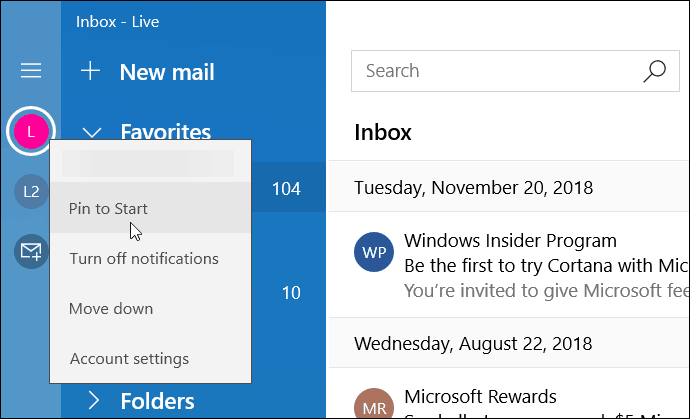
Ihre E-Mail-Kachel wird im Startmenü und angezeigtEs funktioniert genau wie die anderen Live-Kacheln im Menü. Sie können die Größe natürlich auch ändern und an die gewünschte Stelle verschieben. Oder Sie möchten möglicherweise die Option "Live-Kachel" deaktivieren. Wenn Sie mehr als ein Konto anheften, möchten Sie möglicherweise eine Gruppe von Kacheln für diese erstellen.
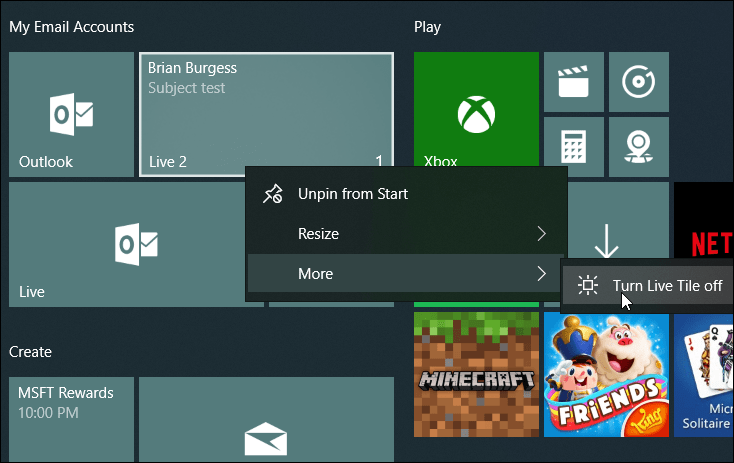
Wie bereits erwähnt, gibt es vieleAnpassungen, die Sie über das Windows 10-Startmenü vornehmen können. Es ist sehr liberal mit der Anzahl von Gegenständen, die Sie anheften können, so dass die Dinge von einem Ort aus leicht zugänglich sind. Wenn Sie das Startmenü häufig verwenden, finden Sie in den folgenden Links weitere Informationen zu Elementen im gesamten Betriebssystem, die Sie mit dem Startmenü verknüpfen können.
- Heften Sie Lieblingswebsites an das Startmenü
- PIN-spezifische Windows 10-Einstellungen für das Startmenü
- Ordner zum Startmenü hinzufügen










Hinterlasse einen Kommentar